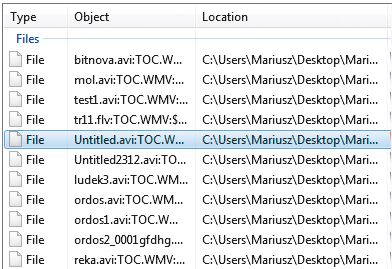Znajdź i zniszcz intruza

Po uruchomieniu programu pierwszą czynnością, jaką powinieneś wykonać, jest jego aktualizacja. W tym celu kliknij ikonę Update. Otworzy się nowe okno, w którym rozpocznie się sprawdzanie aktualności poszczególnych modułów. Po zakończeniu skanowania wyświetli się okno z informacją o tym, ile plików jest aktualnych, a ile wymaga uaktualnienia. Zamknij okno, klikając OK, a następnie w oknie aktualizacji kliknij Update. Wyświetli się okno z informacją o aktualizacji. Po chwili zostanie zamknięte i widok powróci do aktualnej już listy modułów. Wróć do głównego widoku, zamykając okno standardową ikoną X.
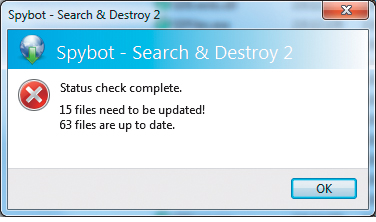

Spybot – Search & Destroy ma w swoim arsenale trzy skanery. Pierwszy to File Scan. Skanuje on pliki i foldery wybrane przez użytkownika. Po jego uruchomieniu skorzystaj z menu znajdującego się po lewej stronie okna. Umożliwia ono dodanie folderów Add folders lub poszczególnych plików Add file(s) do kolejki skanowania.
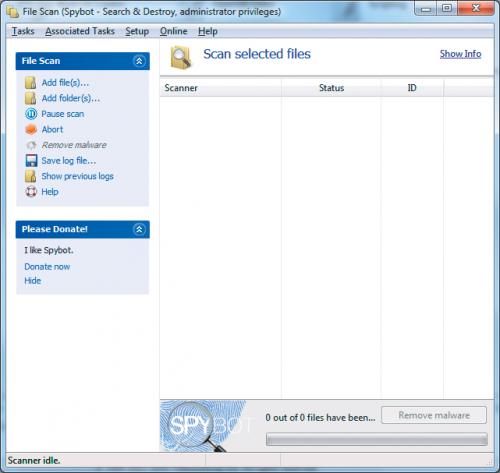

W celu każdorazowego dodania pliku lub folderu musisz wskazać jego lokalizację w standardowym oknie oraz potwierdzić akcję kliknięciem odpowiednio Otwórz lub OK. Dodawane do kolejki pliki są automatycznie sprawdzane. W przypadku wykrycia zainfekowanego pliku uaktywni się przycisk Remove malware. Naciśnij go, by usunąć zagrożenie.

Drugi skaner zapewnia pełne skanowanie systemu. Uruchom go, klikając ikonę System Scan, a następnie rozpocznij jego pracę, wybierając Start a scan. Wyświetli się pasek postępu oraz szacowany czas do zakończenia skanowania. Ponieważ moduł skanuje cały system, proces ten jest czasochłonny. Po zakończonym skanowaniu wybierz Fix selected. Nastąpi „wyleczenie” zainfekowanych plików.
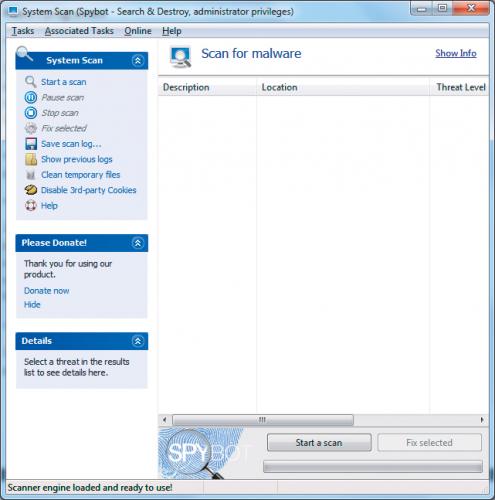

Trzecim i ostatnim już skanerem jest Rootkit Scan. Analizuje on pliki w poszukiwaniu zagrożenia, które potrafi ukryć się w warstwie systemowej, a tym samym umknąć zwyczajnym skanerom. Standardowo po uruchomieniu skanera należy przejść do bocznego menu. Są tu dostępne dwie opcje: szybkie skanowanie Start a quick scan, oraz skanowanie szczegółowe Start a deep scan.
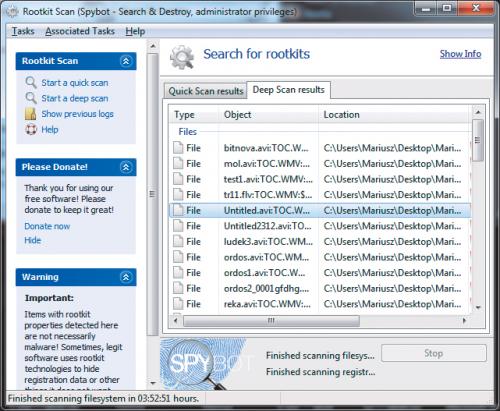

Szybkie skanowanie zajmuje kilka sekund, ponieważ sprawdza jedynie najważniejsze katalogi. Natomiast po wybraniu szczegółowego skanowania otworzy się okno z wyborem nośników do przeszukania. Zaznacz dysk, który chcesz przeszukać, a następnie rozpocznij skanowanie, klikając OK. Ponieważ przeszukiwanie obejmuje całe dyski, jest ono dość czasochłonne.

Po zakończonym skanowaniu podejrzane pliki zostaną wpisane do tabeli. Dwukrotne kliknięcie na którymkolwiek z nich spowoduje otwarcie okna z podstawowymi informacjami o nim oraz przyciskami Explore i Delete. Pierwszy przycisk otworzy lokalizację pliku, natomiast drugi usunie go z dysku.